ライブビュー撮影
- iOS
- Android
カメラをスマートフォンからリモート操作して撮影できます。
カメラの一部の設定をスマートフォンで変更して撮影することもできます。
ライブビュー撮影を行うには、Wi-Fi 接続が必要です。スマートフォン(タブレット)の Wi-Fi 接続をオンにしてください。
ライブビュー撮影機能は、以下の機種には対応していません。
X-E2(Ver.1.0~2.1) / X-Q2 / X-Q1 / FINEPIX XP70 / X-M1 / X-A2 / X-A1 / FINEPIX F900EXR / FINEPIX Z2000EXR / FINEPIX XP200 / FINEPIX S9400Wシリーズ / FINEPIX S8400Wシリーズ / FINEPIX F800EXR / FINEPIX Z1100EXR / FINEPIX Z1000EXR / FINEPIX XP170
カメラの操作方法については、ご使用のカメラの使用説明書と併せてご覧ください。
Bluetooth 搭載機種の場合
Bluetooth 搭載機種の場合は、カメラとスマートフォン(タブレット)の名前が表示され、Bluetooth アイコンがアクティブになってから接続を行ってください。
-
ライブビュー撮影 をタッチします。
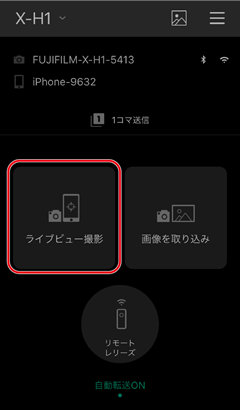
-
接続 をタッチします。
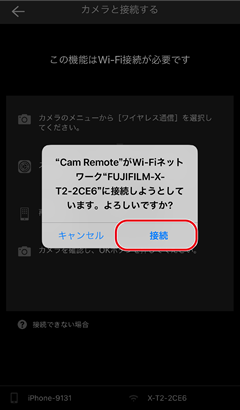
-
シャッターボタンをタッチすると、撮影できます。
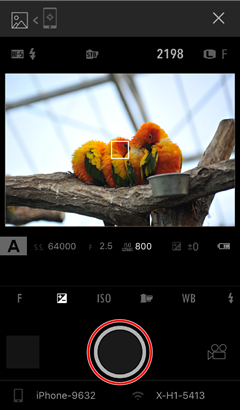
スマートフォンと接続中は、カメラの電源ボタン以外のボタンやダイヤルは使用できません。
電波障害などの影響でカメラとスマートフォンの通信が切断された場合は、カメラの電源が自動で切れていないことがあります。その場合は手動でカメラの電源をいったんオフにしてから、もう一度電源をオンにしてください。
Bluetooth 非搭載機種の場合
-
カメラの ワイヤレス通信 が割り当てられているボタンを押すか、カメラのメニューから ワイヤレス通信 を選びます。

-
FUJIFILM Camera Remote の ライブビュー撮影 をタッチします。
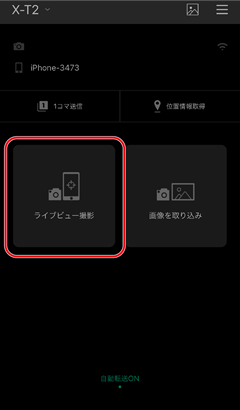
-
接続 をタッチします。
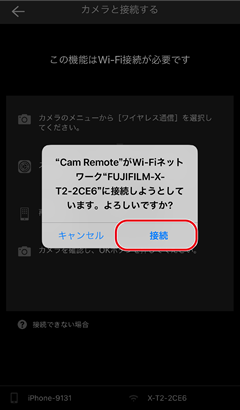
-
シャッターボタンをタッチすると、撮影できます。
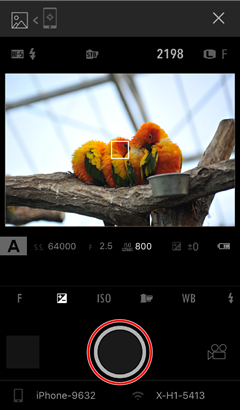
スマートフォンと接続中は、カメラの電源ボタン以外のボタンやダイヤルは使用できません。
電波障害などの影響でカメラとスマートフォンの通信が切断された場合は、カメラの電源が自動で切れていないことがあります。その場合は手動でカメラの電源をいったんオフにしてから、もう一度電源をオンにしてください。
撮影画面について
![]()
- A アプリ終了ボタン:アプリケーションを終了します。
- B 撮影画面:撮影画面をタッチすると、タッチした部分がシャッターボタン半押し状態になります。
- C 設定変更ボタン:変更したい設定をタッチして、カメラの設定を変更します。
- D 静止画/動画切り替えボタン:静止画と動画の撮影を切り替えることができます。
- E 撮影/再生切り替えボタン:「ライブビュー撮影機能」画面と「画像を取り込み機能」画面を切り替えることができます。
- F シャッターボタン:撮影します。
使用できる機能はご使用のカメラによって異なるため、アプリケーションに表示される項目はカメラごとに変わります。
半押しについて
ご使用のカメラによっては、画面タッチでシャッターボタン半押しの状態にできます。枠が緑色のときはピントが合っていますが、赤色のときはピントが合っていません。



ライブビュー撮影を行うには、Wi-Fi 接続が必要です。スマートフォン(タブレット)の Wi-Fi 接続をオンにしてください。
スマートフォン(タブレット)の位置情報設定がオフになっているとカメラと接続できない場合があります。スマートフォン(タブレット)端末と Camera Remote アプリの2箇所の位置情報設定をオンにしてください。
ライブビュー撮影機能は、以下の機種には対応していません。
X-E2(Ver.1.0~2.1) / X-Q2 / X-Q1 / FINEPIX XP70 / X-M1 / X-A2 / X-A1 / FINEPIX F900EXR / FINEPIX Z2000EXR / FINEPIX XP200 / FINEPIX S9400Wシリーズ / FINEPIX S8400Wシリーズ / FINEPIX F800EXR / FINEPIX Z1100EXR / FINEPIX Z1000EXR / FINEPIX XP170
カメラの操作方法については、ご使用のカメラの使用説明書と併せてご覧ください。
Bluetooth 搭載機種の場合
Bluetooth 搭載機種の場合は、カメラとスマートフォン(タブレット)の名前が表示され、Bluetooth アイコンがアクティブになってから接続を行ってください。
-
ライブビュー撮影 をタッチします。
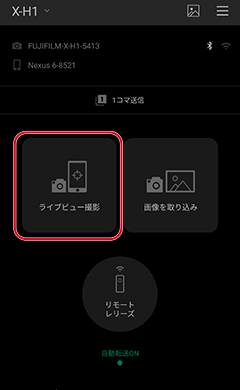
-
接続中 の画面が表示されます。
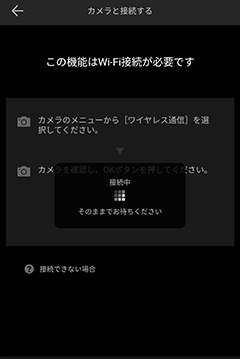
-
シャッターボタンをタッチすると、撮影できます。
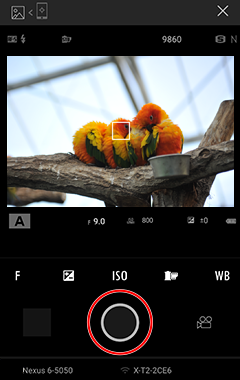
スマートフォンと接続中は、カメラの電源ボタン以外のボタンやダイヤルは使用できません。
電波障害などの影響でカメラとスマートフォンの通信が切断された場合は、カメラの電源が自動で切れていないことがあります。その場合は手動でカメラの電源をいったんオフにしてから、もう一度電源をオンにしてください。
Bluetooth 非搭載機種の場合
-
カメラの ワイヤレス通信 が割り当てられているボタンを押すか、カメラのメニューから ワイヤレス通信 を選びます。

-
FUJIFILM Camera Remote の ライブビュー撮影 をタッチします。
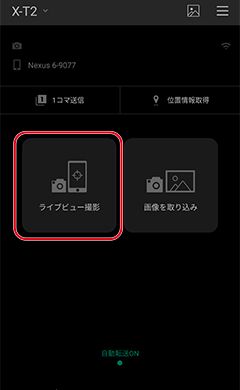
-
接続中 の画面が表示されます。
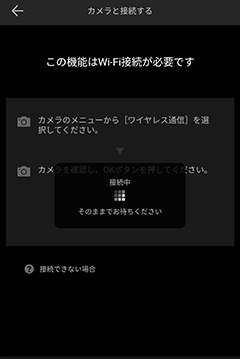
-
シャッターボタンをタッチすると、撮影できます。
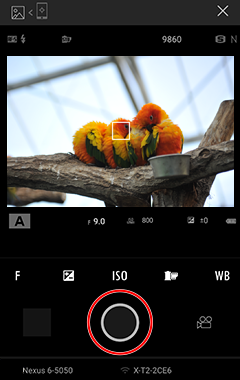
スマートフォンと接続中は、カメラの電源ボタン以外のボタンやダイヤルは使用できません。
電波障害などの影響でカメラとスマートフォンの通信が切断された場合は、カメラの電源が自動で切れていないことがあります。その場合は手動でカメラの電源をいったんオフにしてから、もう一度電源をオンにしてください。
撮影画面について
![]()
- A アプリ終了ボタン:アプリケーションを終了します。
- B 撮影画面:撮影画面をタッチすると、タッチした部分がシャッターボタン半押し状態になります。
- C 設定変更ボタン:変更したい設定をタッチして、カメラの設定を変更します。
- D 静止画/動画切り替えボタン:静止画と動画の撮影を切り替えることができます。
- E 撮影/再生切り替えボタン:「ライブビュー撮影機能」画面と「画像を取り込み機能」画面を切り替えることができます。
- F シャッターボタン:撮影します。
使用できる機能はご使用のカメラによって異なるため、アプリケーションに表示される項目はカメラごとに変わります。
半押しについて
ご使用のカメラによっては、画面タッチでシャッターボタン半押しの状態にできます。枠が緑色のときはピントが合っていますが、赤色のときはピントが合っていません。



